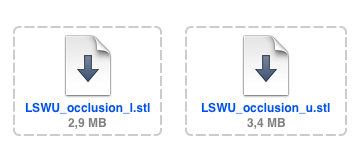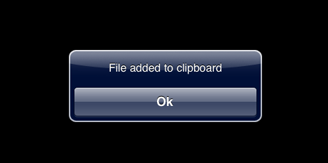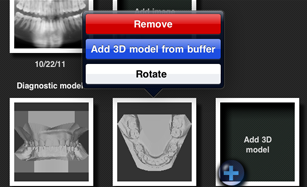Die Aufladung der 3D-Modelle
Öffnen Sie den Brief, laden Sie die Dateien indem Sie auf jede davon klicken. Wenn die Dateien aufgeladen sind, lassen Sie jede davon gedrückt bis zur Erscheinung des Menüs, in dem zur Auswahl die Anwendungen zur Öffnung der Datei vorgeschlagen werden.
Finden Sie im Menü SimplyCeph, danach öffnet sich die Anwendung und erscheint die Meldung:
Drücken Sie "3D-Modell hinzufügen", wonach Sie gleich das begonnene Vorgehen der Hinzufügung und Aufladung des Modells sehen werden.
Die Anwendung versucht die Orientierung des Modells im Koordinatensystem zu erkennen und festzustellen, ob das der untere oder obere Kiefer ist. Wenn es gelungen ist beides automatisch festzustellen, so wird sich das 3D-Modell gleich öffnen. Wenn nicht - dann wird die Anwendung Ihnen das Wahlrecht geben.
Vorsicht!
Zur korrekten Arbeit mit den 3D-Modellen ist der Kiefer eindeutig (oberer oder unterer) für jedes aufgeladene Modell zu identifizieren. Die Anwendung analysiert die Namen der Dateien mit den 3D-Modellen und aufgrund dieser Analyse kann sie automatisch, schnell und ohne unnötige Fragen feststellen ob dies der obere oder der untere Kiefer ist.
In der Version 1.3 bestimmt die Anwendung automatisch den Kiefer nach den folgenden Arten der Namen (Beispiel für den unteren Kiefer):
- U7ZPEN_lower.stl
- T9UJ2X_shell_occlusion_l.stl
- Alex_2345_Mandibular.stl
- VS_SET1_Mandibular.stl
Richtige Lage für den OBEREN Kiefer:
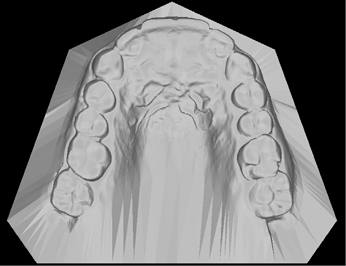
Richtige Lage für den UNTEREN Kiefer:
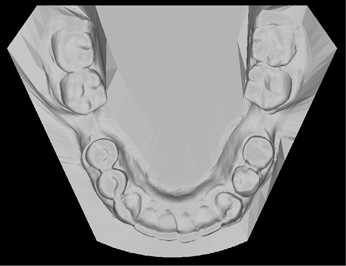
Unten ist die Abbildung der Miniaturen für die richtige Lage der 3D-Modelle:
- - der zusammengelegten oberen und unteren Kiefern;
- - nur des oberen Kiefers;
- - nur des unteren Kiefers gezeigt.
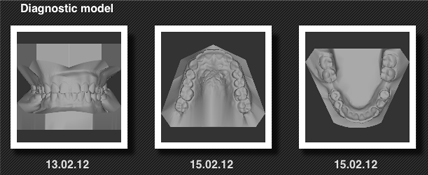
Und hier ist eines der Beispiele der falschen Lage gezeigt:
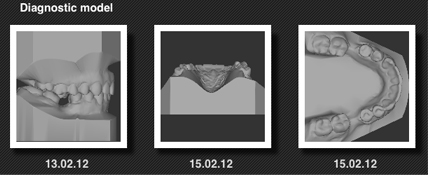
Wenn Sie in die Patientenkarte ein Modell aufgeladen haben, öffnen Sie im Brief das zweite damit paarige Modell (wobei Sie «mit SimplyCeph öffnen» wählen), danach gerät das Modell in den Puffer, dann halten Sie das Drücken auf der Miniatur des schon hinzugefügten Modells bis zur Erscheinung des Kontextmenues. Im erschienenen Menü wählen Sie «Das Modell aus dem Puffer hinzufügen».
Im Laufe der Hinzufügung bestimmt die Anwendung automatisch die Lage des Kiefers. Wenn dies nicht gelungen ist, dann wird es Ihnen vorgeschlagen diese manuell anzugeben. Auch sind die Fälle der falschen Bestimmung der Lage des Kiefers durch die Anwendung möglich.
Die richtige Lage für die ZUSAMMENGELEGTEN Kiefern:
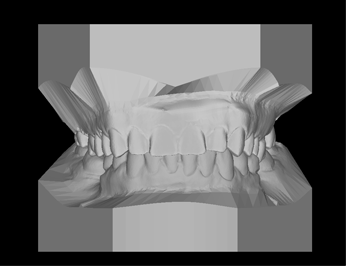
Als Beispiel können Sie die Ergebnisse der falschen Bestimmung der Lage des Kiefers sehen:
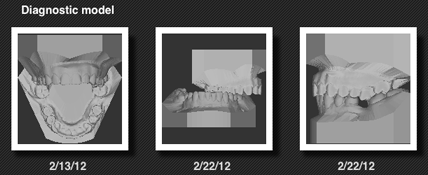
Wenn Sie solche Situation haben, so lesen Sie in diesem Abschnitt wie Sie die inkorrekte Lage einfach korrigieren können:
Die Vorbereitung der 3D-Modelle
Wie man die 3D-Modelle zusammenlegen und vereinzeln kann, lesen Sie im Abschnitt: